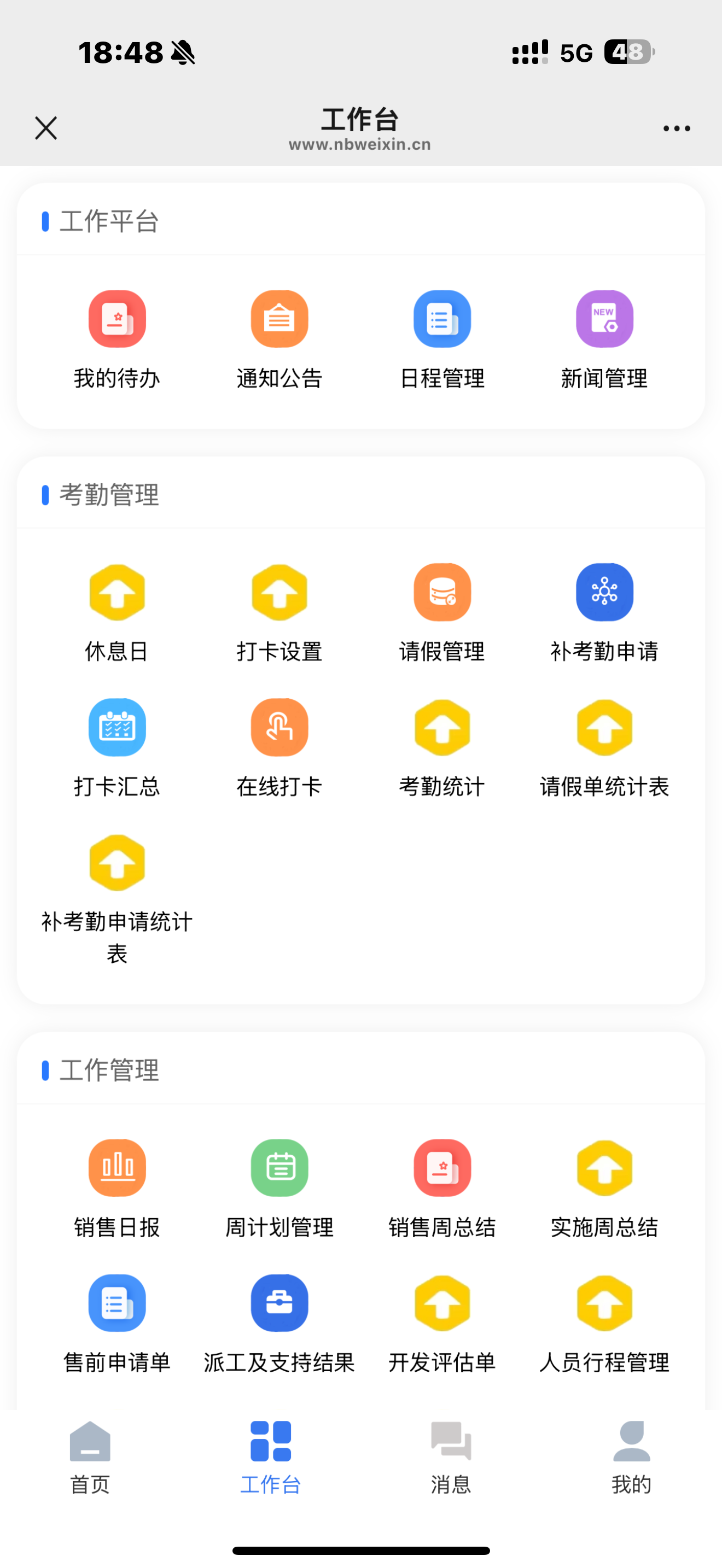创建一个空项目
先创建一个新的项目选择第一个,然后点击finish
接下来为项目写一个名字,然后点击finish。

把index页面的代码改成下面代码块的代码,就能产生下面的效果
@Entry
@Component
struct Index {
build() {
Column(){
Blank()
Column(){
}
.height('100%')
.width('100%').linearGradient({
colors: [['#FF8469',0],[ '#FC4355',1] ]})
}
}
}

Text('探索')
.fontColor(Color.White)
.fontSize(36)
.fontWeight(FontWeight.Bold)
Text('探购物乐趣')
.fontColor(Color.White)
.fontSize(36)
.fontWeight(FontWeight.Bold)
import { router } from '@kit.ArkUI'
@Entry
@Component
struct Index {
@State opacityValue: number = 0.3;
onPageShow(){
this.opacityValue = 1;
}
build() {
Column(){
Blank()
Column(){
Text('探索')
.fontColor(Color.White)
.fontSize(36)
.fontWeight(FontWeight.Bold)
Text('探购物乐趣')
.fontColor(Color.White)
.fontSize(36)
.fontWeight(FontWeight.Bold)
}
.alignItems(HorizontalAlign.Start).opacity(this.opacityValue)
.animation({
duration: 1500,
iterations:3,
onFinish:()=>{
router.replaceUrl({
url: 'pages/LaunchPage'
})
}
})
.height('100%')
.width('100%').linearGradient({
colors: [['#FF8469',0],[ '#FC4355',1] ]})
}
}
}
启动页
index页面代码如下
import router from '@ohos.router';
@Entry
@Component
struct Index {
@State opacityValue: number = 0.3;
onPageShow(){
this.opacityValue = 1;
}
build() {
Column(){
Blank()
Column(){
Text('探索')
.fontColor(Color.White)
.fontSize(36)
.fontWeight(FontWeight.Bold)
Text('探购物乐趣')
.fontColor(Color.White)
.fontSize(36)
.fontWeight(FontWeight.Bold)
}.alignItems(HorizontalAlign.Start).opacity(this.opacityValue)
.animation({
duration: 1500,
iterations:3,
onFinish:()=>{
router.replaceUrl({
url: 'pages/LaunchPage'
})
}
})
Blank()
Blank()
Image($r('app.media.logo')).width(100)
}
.height('100%')
.width('100%').linearGradient({
colors: [['#FF8469',0],[ '#FC4355',1] ]})
}
}



export default interface BannerModel{
id:number
title:string
image:Resource
subtitle:string
}LaunchModels页面代码

引导页
LaunchPage页面代码
import BannerModel from '../models/BannerModel'
import { router } from '@kit.ArkUI'
@Entry
@Component
struct LaunchPage {
@State index: number = 0
@State items: BannerModel[] =[
{
id: 0,
title: '电脑专区',
image: $r('app.media.diannao'),
subtitle: '探购物乐趣'
}, {
id: 1,
title: '专区手机',
image: $r('app.media.shouji'),
subtitle: '探购物乐趣'
}, {
id: 2,
title: '耳机专区',
image: $r('app.media.erji'),
subtitle: '探购物乐趣'
}
]
build() {
Column(){
Tabs() {
ForEach(this.items, (item: BannerModel, index: number) => {
TabContent() {
Column() {
Text(item.title).fontColor(Color.White)
.fontSize(36)
.fontWeight(FontWeight.Bold)
.fontWeight(FontWeight.Bold)
Text(item.subtitle).fontColor(Color.White)
//.fontSize(36)
.fontWeight(FontWeight.Bold)
Blank()
Image(item.image).width(200).objectFit(ImageFit.Contain)
.interpolation(ImageInterpolation.High)//.height(100)
Row({space:10}){
ForEach([1,2,3], (item: number, index: number)=>{
Rect({width: 40, height: 40})
.fill(this.index == index ? Color.White : Color.Gray)
})
}.margin({top: 200})
if (this.index == this.items.length-1) {
Button("立即体验").width('100%').height(60)
.fontSize(36)
.borderWidth(2)
.borderColor(Color.White)
.backgroundColor(Color.Transparent).margin({top: 30})
.onClick(()=>{
router.replaceUrl({
url:"pages/HomePage"
})
})
}
}.width('100%').height('100%').padding({top: 30,left: 30,right: 30})
}.width('100%').height('100%')
})
}.width('100%').height('100%').onChange((index: number) => {
this.index = index
})
}.width('100%').height('100%').linearGradient({
colors: [['#FF8469',0],[ '#FC4355',1]
]})
.height('100%')
.width('100%')
}
}图片资源
目录
创建一个空项目
启动页
引导页
图片资源
使用image要传入照片的路径,记得在resource文件夹里面粘贴相应的图片



演示视频如下
QQ2024126-195722